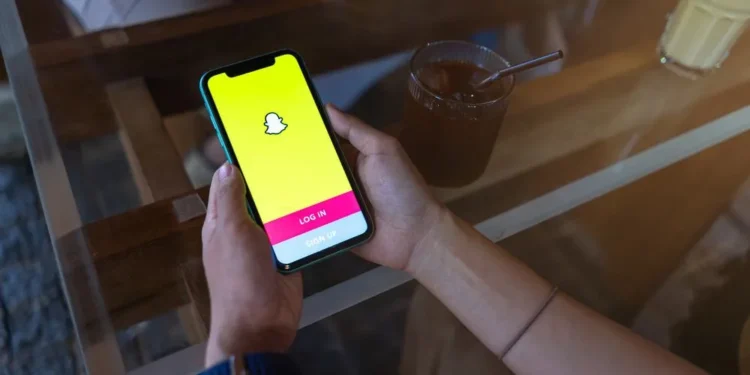Snapchat je priljubljena in ljubljena aplikacija za družbene medije, zlasti med mladimi. Omogoča vam, da se povežete s svojimi tesnimi prijatelji, igrate igre, delite vsakodnevne dejavnosti in živite v trenutku. Ima tudi odlična orodja za urejanje fotografij in slik, zaradi katerih izstopajo vaše slike in videoposnetke.
Vendar je Snapchat razmeroma zapletena aplikacija, zlasti za začetnika. Za razliko od drugih aplikacij za družbene medije, ki vas obvestijo, ko nekdo sprejme zahtevo za prijateljstvo ali vas spremlja nazaj, vas Snapchat ne opozori, ko vas nekdo doda nazaj. Torej, kako veste, če vas je nekdo dodal nazaj na Snapchat?
Hiter odgovorObstajata dva načina, da veste, če vas je nekdo dodal nazaj na Snapchat: preverite, ali se njihovo ime pojavi na seznamu vašega prijatelja in preverite njihov Snapscore. Če želite vedeti, ali vas je nekdo dodal na Snapchat s seznama prijateljev:
1. Odprite Snapchat in tapnite ikono profila.
2. Pomaknite se po meniju in izberite moje prijatelje.
3. Preverite, ali se na seznamu vaših prijateljev prikaže ime osebe.
Ta članek smo pripravili, da vam pokažemo, kako vedeti, ali vas je nekdo dodal nazaj na Snapchat in druge povezane težave.
Pregled vedenja, ali vas je nekdo dodal nazaj na snapchat
Ko dodate nekoga na Snapchat, jih Team Snapchat obvesti, da lahko sprejmejo vašo prošnjo za prijateljstvo in vas dodajo nazaj.
Ko vas nekdo doda nazaj, postanejo vaši prijatelji. Njihovo ime se prikaže na seznamu prijatelja in njihov profil postane dostopen . Lahko klepetate z njimi, delite snaps ali igrate igre. Poleg tega si lahko ogledate njihovo lokacijo, zemljevide, znamenje zvezd in Snapscore.
Po drugi strani pa, če nekdo ni vaš prijatelj ali vas ni dodal nazaj, je njihov profil nedostopni . Ne vidite njihovega zvezdnega znaka, snapscore, lokacije ali zemljevidov. Poleg tega, ko poskušate klepetati z njimi, boste videli obvestilo Snapchata, ki pravi: “X ni vaš prijatelj Snapchat, vendar lahko še vedno klepetate z njimi.”
Obstajajo različni razlogi, zakaj vas kdo ne bi dodal nazaj po dodajanju. Morda ne bodo prepoznali vašega uporabniškega imena ali pa morda nočejo biti prijatelji. Ne glede na razlog, je lahko frustrirajoče, če se naučite, da je nekdo zavrnil vašo prošnjo za prijateljstvo na Snapchatu.
Kako pa veste, ali so vam dodali nazaj ali ne? Ugotovimo spodaj.
Kako vedeti, ali vas je nekdo dodal nazaj na snapchat
Obstajata dve glavni metodi , če vas je kdo dodal nazaj na Snapchat: preverite njihovo ime na seznamu prijateljev in preverite, ali lahko vidite njihov Snapscore.
Metoda #1: Preverjanje, ali je njihovo ime na seznamu vašega prijatelja
Ko dodate nekoga na Snapchat in vas doda nazaj, se njihovo ime pojavi na seznamu vašega prijatelja . Če pa koga dodate in zavrnejo ali prezrejo zahtevo, ne najdete njihovega imena na seznamu svojih prijateljev.
Sledite tem korakom, da preverite, ali je nekdo na seznamu vaših prijateljev:
- Odprite Snapchat in tapnite ikono profila/bitmoji.
- Pomaknite se po meniju in izberite moje prijatelje.
- Poiščite ime osebe na seznamu prijateljev. Če tukaj ne najdete njihovega imena, vas niso dodali nazaj.
Metoda #2: Preverjanje njihovega snapscoreja
Snapscore meri, koliko posnetkov ste delili ali prejeli. Ta številka se prikaže na vašem profilu tik pod ikono Bitmoji ali profila in je vidna samo za vaše prijatelje . Če ste koga dodali in so vam dodali nazaj, bi morali videti njihov snapscore.
Sledite tem korakom, da preverite nekoga Snapscore:
- Odprite Snapchat in se pomaknite do zaslona za klepet .
- Tapnite ime osebe .
- Kliknite ikono njihovega profila ali BitMoji.
- Preverite njihov Snapscore na levi strani, pod ikono profila ali Bitmoji. Če vidite njihov snapscore, so vam dodali nazaj in ste prijatelji.
Zavijanje
Ko nekoga dodate na Snapchat, prejmejo opozorilo, da vas lahko dodajo nazaj ali zavrnejo zahtevo. Snapchat vas ne obvesti, ali je nekdo sprejel ali zavrnil vašo zahtevo.
Če želite vedeti, ali vas je nekdo dodal nazaj na Snapchat, imate dve možnosti: preverite, ali se njihovo ime prikaže na seznamu vaših prijateljev ali če vidite njihov Snapscore. Če se njihovo ime pojavi na seznamu vašega prijatelja in si lahko ogledate njihov snapscore, so vas dodali nazaj.
Pogosta vprašanja
Kako vidim, kdo me je dodal nazaj na Snapchat?
Ko dodate nekoga na Snapchat in vas dodajo nazaj, lahko vidite njihove podatke o profilu, kot so Zvezdni znak, Snap Map in Snapscore. Poleg tega se njihovo ime pojavi na seznamu vaših prijateljev. Če želite vedeti, če vas je nekdo dodal nazaj, preverite njihovo ime na seznamu prijatelja ali preverite, ali lahko vidite njihov Snapscore.
Kako naj povem, ali je nekdo na Snapchatu prezrl mojo prošnjo za prijateljstvo?
Obstaja več znakov, ki jih je nekdo prezrl vašo prošnjo za prijateljstvo na Snapchatu. Ti znaki vključujejo:
● Njihovo ime se ne prikaže na seznamu vaših prijateljev.
● Ne morete videti njihove snapscore.
● Pošiljate jim sporočila in ostanejo brez odgovora.